word文档工具栏不见怎么弄回来
php小编柚子为您介绍解决word文档工具栏不见的方法。在使用word时,有时候会出现工具栏不见的情况,让用户感到困扰。但其实这个问题并不难解决,只需按照简单的步骤进行操作,就可以让工具栏重新出现在界面上,让您能够方便地使用word文档编辑功能。接下来,我们就一起来看看具体的解决方法吧!
1、在电脑上选择Word,点击进入。可以看到确工具栏上缺失很多选项卡。
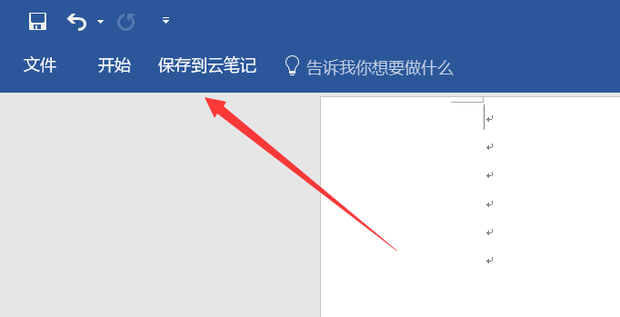
2、选择任意一个选项卡,右键点击在出现的弹窗内选择自定义功能区。
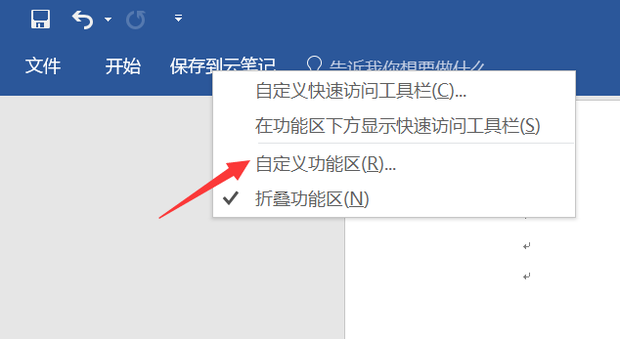
3、在主选项卡处勾选需要添加的选项卡。
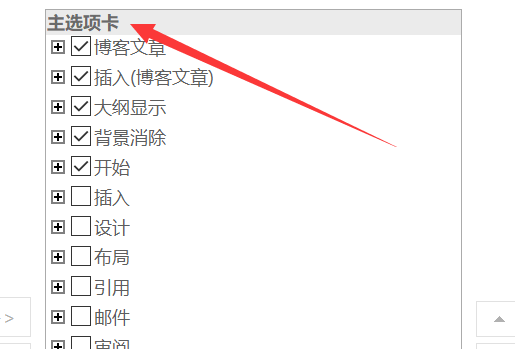
4、在主选项卡左方可以选择添加一些常用的工具。
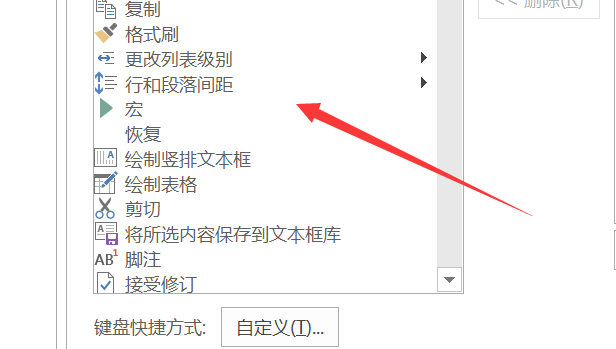
5、选择完毕后点击确定。
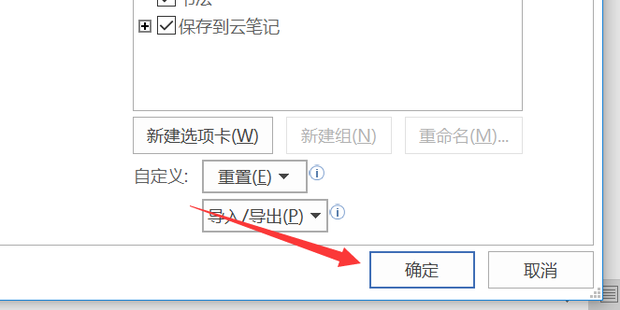
6、在属性栏上就可以看到刚才选择的选项卡。
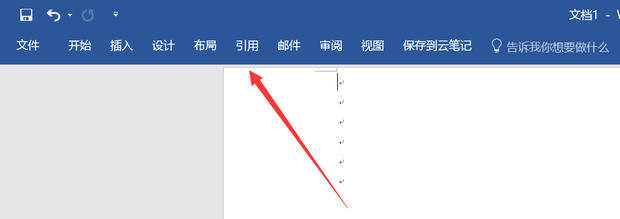
7、任意点击一个选项卡,可以看到其下的工具。
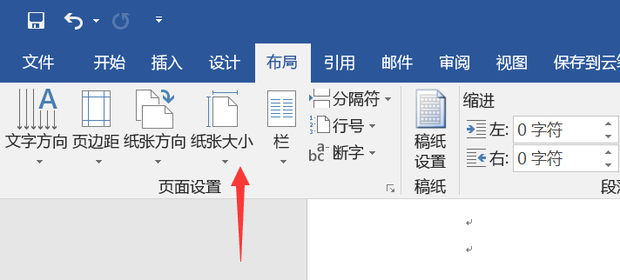
以上是word文档工具栏不见怎么弄回来的详细内容。更多信息请关注PHP中文网其他相关文章!

热AI工具

Undresser.AI Undress
人工智能驱动的应用程序,用于创建逼真的裸体照片

AI Clothes Remover
用于从照片中去除衣服的在线人工智能工具。

Undress AI Tool
免费脱衣服图片

Clothoff.io
AI脱衣机

AI Hentai Generator
免费生成ai无尽的。

热门文章

热工具

记事本++7.3.1
好用且免费的代码编辑器

SublimeText3汉化版
中文版,非常好用

禅工作室 13.0.1
功能强大的PHP集成开发环境

Dreamweaver CS6
视觉化网页开发工具

SublimeText3 Mac版
神级代码编辑软件(SublimeText3)

热门话题
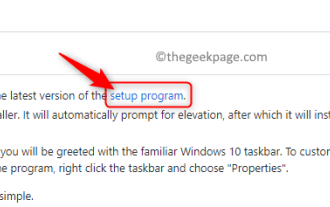 如何在 Windows 11 中将快速启动工具栏添加到任务栏
Apr 14, 2023 pm 02:31 PM
如何在 Windows 11 中将快速启动工具栏添加到任务栏
Apr 14, 2023 pm 02:31 PM
在 Windows 10 和 Windows 11 中,快速启动工具栏位于任务栏(系统托盘之前),帮助用户打开或启动经常访问的文件、文件夹、应用程序等。这是 Windows 10 的原生功能,允许用户创建自定义工具栏来访问文件、文件夹和应用程序。但是,在 Windows 11 中,用户无法使用此功能。但是,可以创建和添加快速启动工具栏以访问从 Windows 11 PC 的系统托盘定期访问的文件、文件夹和应用程序。您是否希望在 Windows 11 系统上使用快速启动工具栏,然后继续阅读这篇文章
 word文档为什么一敲空格就换行
Oct 09, 2023 pm 02:55 PM
word文档为什么一敲空格就换行
Oct 09, 2023 pm 02:55 PM
word文档一敲空格就换行是因为默认设置、对齐文本和表格操作等原因造成的。其解决方法如下:1、使用非断行空格,可以保持文本的整洁和对齐;2、调整默认设置,在Word的选项设置中,可以找到“高级”选项卡,然后在“排版选项”中取消勾选“在敲击空格键时自动换行”的选项;3、使用制表符,可以保持表格的对齐,并避免换行的问题;4、使用文本框等等。
 word文档怎么计算加减乘除
Mar 19, 2024 pm 08:13 PM
word文档怎么计算加减乘除
Mar 19, 2024 pm 08:13 PM
WORD是一个强大的文字处理器,我们可以利用word进行各种文字的编辑,在Excel表格当中,我们已经熟练掌握了加减乘数的运算方法,那么如果需要在Word表格里,计算数值的加减乘数,该如何操作呢,难道只能用计算器计算吗?答案当然是否定的,WORD也同样可以完成。今天小编就来教大家如何在Word文档的表格当中,运用公式计算加减乘除等基本运算,一起来学习一下吧。那么,今天就让小编具体演示一下,WORD文档怎么计算加减乘除?第一步:打开一个WORD,单击工具栏【插入】下的【表格】,在下拉菜单当中插入一
 WPS2019工具栏看不到的处理方法
Mar 27, 2024 pm 02:20 PM
WPS2019工具栏看不到的处理方法
Mar 27, 2024 pm 02:20 PM
1、如下图,我们打开一个WPS文字软件后,看不到需要的工具栏或功能区,这是因为我们将其隐藏了。2、解决办法1:我们先点击菜单栏右上角的显示/隐藏功能区按钮,即可隐藏或显示功能区。3、点击该按钮即可显示功能区。4、方法2:当功能区被隐藏时,我们可以将鼠标放在功能区的名字,如开始、插入上方,即可显示被隐藏的功能区。5、但如果我们将鼠标移至编辑区域又长时间未动鼠标的话,如下图所示,功能区又会自动隐藏,这是因为我们开启了自动隐藏/显示功能。6、此时我们需要先点击右上角的界面设置按钮。7、然后点击下拉菜单
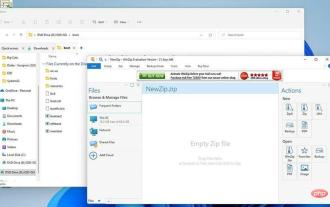 如何将 QT TabBar 添加到 Windows 11 文件资源管理器
Apr 14, 2023 am 08:58 AM
如何将 QT TabBar 添加到 Windows 11 文件资源管理器
Apr 14, 2023 am 08:58 AM
Windows 11 刚出来的时候做了很多大的改动,简化了很多菜单,让整个系统更加平易近人,用户友好。但是操作系统的某些方面仍然是过去的,文件资源管理器就是这种情况。文件资源管理器是系统的默认文件管理器,过去使用起来非常混乱。直到 Windows 11 发布,该应用程序变得更加简单易用。但是,如果您想浏览,它仍然会强制您打开两个单独的窗口而不是选项卡,这可能有点烦人。我们生活在一个我们最喜欢的网络浏览器(如 Firefox、Chrome 和 Edge)允许您在打开多个选项卡的情况下上网冲浪,而无
 word文档无法编辑是怎么回事
Jun 28, 2023 pm 02:48 PM
word文档无法编辑是怎么回事
Jun 28, 2023 pm 02:48 PM
word文档无法编辑的原因:1、word文档被锁定,意外断电和意外机器关机都会导致系统文件出现异常;2、word文件被损坏,因为电脑操作不当,电脑病毒,存储设备错误或文件传输问题导致的;3、word文档被设置为只读模式,通常出现在共享文档环境中;4、word程序出现错误,看到错误信息。
 word文档不能编辑怎么办
Mar 19, 2024 pm 09:37 PM
word文档不能编辑怎么办
Mar 19, 2024 pm 09:37 PM
编辑完文档以后我们会保存文档,为下次编辑修改文档提供方便,有时我们点开编辑好的文档以后能直接进行修改,但有时不知道为什么,怎么点击word文档都没有反应,不执行命令了,word文档不能编辑怎么办呢?大家不用着急,小编帮你解决这个困扰,大家一起来看看操作过程吧。打开Word文档后,编辑文字时会看到页面右侧显示“限制编辑”的提示,如下图所示。 2、需要解除编辑,需要知道设置密码,点击弹出的提示下方的“停止保护”,如下图所示。 3、然后页面弹出“取消保护文档”对话框中输入密码,点击确定,如下图所示







